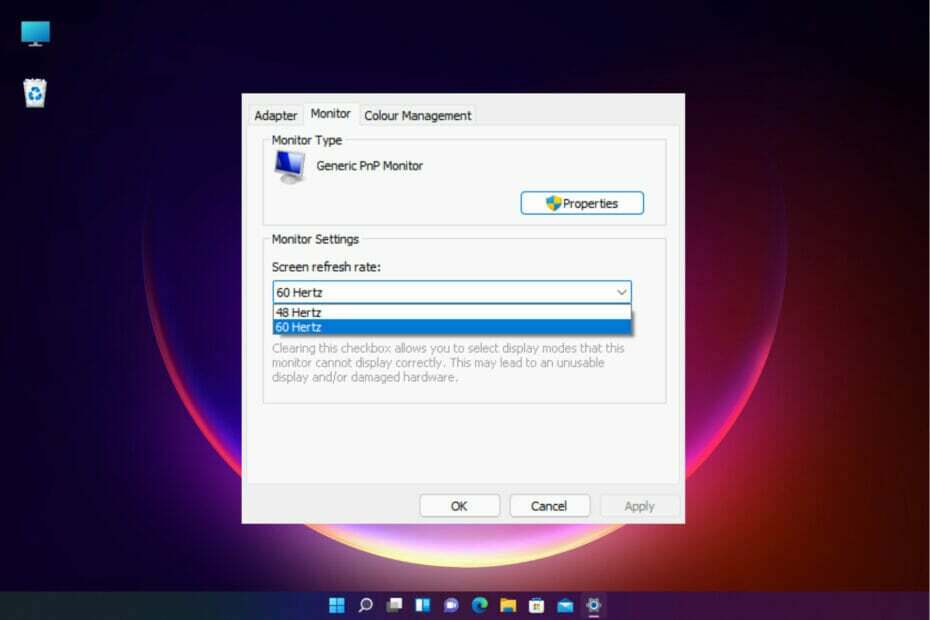Időtakarékos szoftver- és hardverszakértelem, amely évente 200 millió felhasználónak nyújt segítséget. Útmutató útmutatásokkal, hírekkel és tippekkel a technológiai élet frissítéséhez.
Adobe Premiere Pro
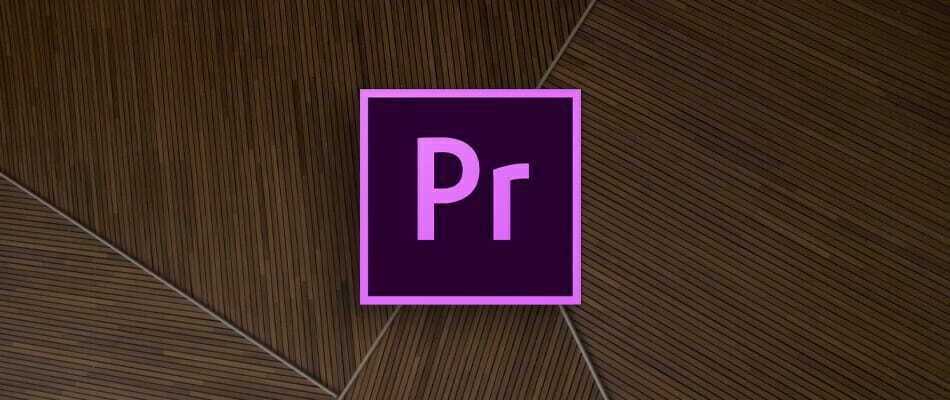
A Premiere Pro nem maga a MOV javító szoftver, hanem egy összetett videoszerkesztő szoftver, támogatott natív video- és audioformátumokkal az importáláshoz.
Az eszköz kompatibilis a legújabb sugárzási formátumokkal, például 3GP, 3G2, AAC, Apple ProRes, ProRes HDR, ASF, AVI, HEVC, M1V, M2T, M4A, M4V, MOV, MP3, MP4, MPEG, VOB, WAV és WMV.
A MOV egy konténeres videofájl-formátum, amelynek fájljait egy adott kodek kódolja. A Premiere lehetővé teszi a fájlformátumok és kodekek hibaelhárítását a sérült videotartalom helyreállítása és lejátszása érdekében.
Ezenkívül rengeteg további kapacitást fog élvezni, miközben ezt a szoftvert használja, például automatizált eszközöket a felvételek bármilyen formátumban történő szerkesztésére, a 8K-tól a VR-ig.
Készüljön fel még inkább a zökkenőmentes integrációra
Photoshop, Az After Effects, az Audition és az Adobe Stock, valamint a platformok közötti funkcionalitás.Gyorsan menjünk át rajta Főbb jellemzők:
- Auto Reframe (intelligens átkockázás négyzet alakú, függőleges, 16: 9 vagy 4K felbontásban)
- Lumetri Color eszközök a görbe beállításához
- A hangkeverés felgyorsítása (Essential Sound panel)
- Végpontok közötti VR 180
- Lépésről lépésre, interaktív oktatóanyagok, amelyek áttekintik az alapokat a fejlett technikákkal
- Zökkenőmentes integráció más alkalmazásokkal és szolgáltatásokkal (Photoshop, After Effects, Adobe Auditionés az Adobe Stock)
- Premiere Rush (all-in-one alkalmazás, amely minden eszközön működik)

Adobe Premiere Pro
Az Adobe Premiere Pro egy nagyszerű szoftveropció, amelyet a sérült videofájlok problémáinak kezelésére terveztek.

A Stellar Video Repair egy hihetetlenül hatékony eszköz, amely lehetővé teszi a sérült vagy sérült MOV fájlok javítását, de támogatást nyújt az MP4, AVI, MKV, WMV, FLV, DIVX, MPEG stb.
Ez szoftver nagyon felhasználóbarát kezelőfelülettel rendelkezik, és meg tudja javítani ezeket a videofájl-formátumokat, függetlenül attól, hogy hogyan sérültek meg, és lehetővé teszi több videó egyidejű feldolgozását is.
Ha a sérült fájl súlyosan megsérült, a Stellar Repair mintafájlt használ. Ennek a fájlnak ugyanolyan méretűnek kell lennie, mint a sérült videó, ugyanazzal az eszközzel készült, és ugyanolyan formátumú.
Ha minden feltétel teljesül, akkor bármely más szoftver használatával megjavíthatja azokat a videókat, amelyekre általában nem volt lehetőség. Ezáltal a Stellar Repair az egyik legjobb MOV javító szoftver megoldás.
A javítási folyamat befejezése után mentheti az új videót a kívánt mappába a számítógépén, vagy akár a USB kulcs vagy CD.
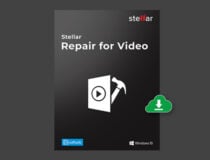
Csillagvideók javítása
Nem tudja, hogyan lehet egyszerűen megjavítani a MOV fájlokat? A Stellar Video Repair a videoproblémák megoldására specializálódott!
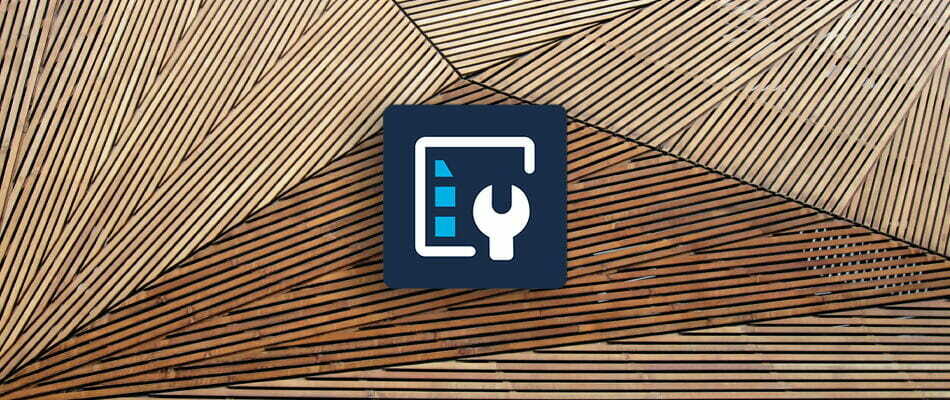
Azok az idők, amikor a MOV-videók nem játszhatók le a videofájlok sérülése miatt a letöltéskor, már nem okoznak frusztráló hatást, ha a Wondershare Video Repair használatát választja.
Ez az eszköz nem kifejezetten a törött MOV fájlok javítására összpontosít, de lehetővé teszi az előnézet megtekintését is összes javított adatot, és semmilyen korlátozással nem rendelkezik a javításra szánt videofájlok méretével és mennyiségével kapcsolatban.
Sőt, ez nem csak csúcsminőség adat visszanyerés szoftver eszköz MOV formátumokhoz. Ugyanezeket a lenyűgöző eredményeket érheti el az MP4, AVI, MKV, MTS, M2TS, FLV, M4V vagy 3GP fájlok esetében is.
A szoftver egyik legjobb tulajdonsága, hogy biztosítja, hogy a javítási folyamat során nem vesznek el adatok.
Ez nagy valószínűséggel nyugodtságot nyújt Önnek abban, hogy tudja, hogy az eredmények megtartják az összes fontos információt és elvetik a hibákat.
Főbb jellemzők amelyet a Wondershare Video Repair hoz az asztalra:
- Javítja a hibás videofájlokat a Windows és a Windows rendszereken Mac operációs rendszer
- Támogatja a Standard Definition, Full HD és 4K felbontású fájlokat
- Ötven 3 lépéses helyreállítási eljárás
- Tökéletes eredmény, nem kell aggódnia
- Próbaverzió azok számára, akik először tesztelni szeretnék
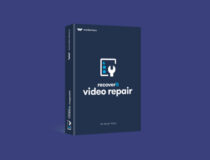
Wondershare Video Repair
Keresi a MOV fájlok egyszerű javításának módját? Hagyja, hogy a Wondershare Video Repair kezelje ezt a feladatot az Ön számára!
Remo Repair Mov

Ezt a szoftvert kifejezetten az .MOV fájlok esetleges korrupciós problémáinak kezelésére tervezték. A Remo Repair kijavíthatja MOV és MP4 videóit különböző forrásokból - kamerák, okostelefonokstb.
A Remo Repair MOV egyszerűen érthető és használható felhasználói felülettel rendelkezik, amely gyors hozzáférést biztosít a sérült fájlok javításához.
Ez a szoftver úgy működik, hogy elemzi az Ön által megadott videót, és audio- és videofolyamokra osztja (hogy képes legyen azonosítja a hibákat), kijavítja a hibákat, majd automatikusan összekapcsolja őket egy egészséges és lejátszható MOV vagy MP4 formátumban fájl.
Az alábbiakban felsoroljuk azokat a videofájl-kodekeket, amelyeket a Remo Repair MOV támogat:
- Audio - vetett, RAW, mp4a
- Videó - avc1, mp4v, mjpeg
Érdemes megjegyezni, hogy az a szint, amelyre ez a szoftver képes megjavítani a sérült fájlt, megfelel a kamera elfogására használták, és a fent talált támogatott kodek formátumokat.
⇒ Töltse le a Remo Repair MOV alkalmazást
Yodot Mov Repair

A Yodot MOV Repair egy másik nagyszerű szoftverlehetőség, amely lehetőséget nyújt videofájlok - MOV, MP4, M4V - javítására.
Ez az alkalmazás jó megjelenésű felhasználói felülettel rendelkezik, amely világos információkat és hozzáférést biztosít az alkalmazás bármely funkciójához.
Ez a szoftver automatikusan elemzi a beküldött fájlt, felosztja külön audio és video sávokra, elemzi őket, majd kijavítja a talált hibákat.
A javítás befejezése után a Yodot Repair automatikusan összeköti az audio és video utakat, és felajánlja a végeredményt: tökéletesen működő videofájlt.
Az alkalmazás egyik legjobb tulajdonsága, hogy lehetővé teszi a HD kamerák által létrehozott High Definition MOV fájlok javítását Profivá, de többek között kiváló minőségű CCTV kamerákat is.
Ezzel a képességgel professzionális szinten javíthatja a videókat, és hihetetlenül éles eredményeket érhet el anélkül, hogy elveszítené az eredeti tartalmat.
A javítási folyamat befejezése után a Yodot lehetővé teszi a videófájl előnézetének megtekintését a mentés előtt, és győződjön meg arról, hogy a teljes videó megfelelően megjavult-e.
Ez a szoftver különböző fényképezőgép-márkák, például Kánon, A Nikon, az Olympus, a GoPro stb., És felhasználóbarát módot kínál a videók gyors javítására.
⇒ Töltse le a Yodot MOV Repair alkalmazást

Annak ellenére, hogy a címből nyilvánvaló, hogy ez valójában nem videojavító szoftver, a VLC hihetetlenül erős multimédia lejátszó.
Segíthet a sérült videofájlok - MP4, MOV, AVI, QTRM - könnyű javításában.
A VLC szinte minden audio és video tömörítési módot és formátumot támogat, így az egyik legsokoldalúbb médialejátszó a piacon.
A VideoLan Media Player ezen nagyszerű funkciójának használatához meg kell látogatnia Eszközök> Beállítások elemre.
A megjelenő új ablakban meg kell találnia és kattintson rá Bemenetek és kodekek, majd görgessen lefelé az oldal aljára, és keresse meg a Sérült vagy hiányos AVI fájl szakasz.
Ha rákattint erre a lehetőségre, megjelenik egy legördülő menü, amely további néhány opciót tartalmaz. Választ Mindig javítsd, és mentse el a beállításokat. Amikor a következő videót játssza le, a VLC automatikusan megpróbálja kijavítani.
Ha a videó súlyosan megsérült, és úgy tűnik, hogy a VLC nem oldja meg a problémát, javasoljuk, hogy próbálja ki az ebben a cikkben bemutatott egyéb szoftveres lehetőségek egyikét.
⇒ Töltse le a VideoLAN Media Player alkalmazást
© Copyright Windows 2021. jelentés. Nincs társítva a Microsofttal
![Sajnos ezt a videót nem lehet szerkeszteni. YouTube hiba [EXPERT FIX]](/f/94c526fd23dafd8dbb4f833266b85048.jpg?width=300&height=460)